- Installiert sich selbst ohne Erlaubnis
- Zeigt Werbemeldungen an
Astromenda.comAstromenda.com ist eine Suchmaschine, die Ihre Startseite, Standard-Suchmaschine, und neue Browser-Registerkarten ersetzen kann. Astromenda.com wird von Astromenda gefördert, ein kostenloses Browser-Add-on, das Ihnen ermöglicht, Ihre Browser-Registerkarten anzupassen und Ihre Browsereinstellungen vor unbefugten Änderungen schützt. Das Browser-Add-on ist mit verschiedenen Programmen gebündelt, einschließlich DealKeeper, MyPCBackup, Optimizer Pro, etc. Es wurde herausgefunden, dass Astromenda.com von den Installcore Download Managers gefördert wird, auf die Sie auf brothersoft.com stoßen können. Es ist wichtig, ganz genau auf den Installationsprozess eines Programms zu achten, sodass Sie optionale Programme und unerwünschte Änderungen in Ihren Browsern vermeiden können. Wir empfehlen Ihnen, Astromenda.com vom Computer zu entfernen, da diese Suchmaschine von Drittanbietern gesponsert wird. Das bedeutet, dass die Suchmaschine ihre Werbeanzeigen darstellt. Wenn Sie sich bereits mit einem ähnlichen Problem auseinandersetzen mussten, wissen Sie wahrscheinlich, dass Suchmaschinen nicht mit den beworbenen Werbeanzeigen in Verbindung stehen. Astromenda.com übernimmt keine Verantwortung für die Werbeanzeigen und gesponserten Links, die Ihnen dargestellt werden, was bedeutet, dass Sie Astromenda.com auf eigenes Risiko verwenden. Startup-Werbeanzeigen haben gewöhnlich nichts mit Ihren Browsing-Interessen zu tun. Sie könnten eingeladen werden, einige Treiber herunterzuladen, Ihr Betriebssystem zu aktualisieren, etc. Man sollte beachten, dass Phishing-Webseiten oft von Adware-Programmen und Suchmaschinen verbreitet werden und wir empfehlen Ihnen, nicht auf Werbeanzeigen zu klicken, die auf der Startup-Seite dargestellt werden, sowie die gesponserten Links auf der Seite mit den Suchergebnissen. Es ist auch wichtig, zu beachten, dass Astromenda.com Computernutzer auf us.yhs4.search.yahoo.com weiterleitet. Wenn Sie die Yahoo!-Suche nicht verwenden möchten, sollten Sie Maßnahmen ergreifen, um Ihre Browser zu reparieren. Denken Sie daran, dass die Suchmaschine sowie das Browser-Add-on Ihr Online-Verhalten überwacht. Es erfasst Ihre Klicks, Suchbegriffe, IP-Adressen, Browsereinstellungen, die Browsersprache und einige andere nicht persönlich identifizierbare Informationen, die für Marketing- und Werbezwecke verwendet werden können. Astromenda.com ist identisch zu Suchmaschinen wie z. B. MysearchDial und SpeedDial und wir empfehlen Ihnen, ein renommiertes Spyware- und Malware-Entfernungs-Tool zu verwenden, um Ihre Browser zu reparieren. Nach dem Start der Deinstallation des Browser-Add-on Astromenda wird nur der Updater des Programms entfernt und die Browsereinstellungen bleiben unverändert. Im Folgenden finden Sie unsere Anleitungen, die Ihnen helfen sollten, Astromenda zu deinstallieren und Astromenda.com von den Browsern zu entfernen, aber wir empfehlen Ihnen die Verwendung von SpyHunter. Dieses Sicherheits-Tool kann ganz einfach das Browser-Add-on Astromenda entfernen, Ihre Browser reparieren und vor allem das System vor vielen bösartigen Bedrohungen schützen. Entfernung von AstromendaWindows Vista/7
Windows XP
Windows 8
Löschen Sie Astromenda.com von Ihren BrowsernFür Internet Explorer
Für Mozilla Firefox
Für Google Chrome
| ||||||||||
|
Scanner für
Astromenda.com
herunterladen
| ||||||||||

|

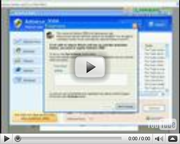
Kommentare
Danke für gut verständliche Anleitung!
Leider wird beim Starten von Chrome noch immer die Astromenda-Seite geladen obwohl Google als Startseite eingetragen ist.
Danke,
hat perfekt funktioniert für Firefox!
Hallo, Astromenda lässt sich nicht löschen
Kann astromenda nicht löschen. Beim Deinstallieren öffnet sich ein Fenster mit der Mitteilung "Sie haben kein Administratorenrecht".
Ich bin aber als Administrator eingeloggt.
Dank und Gruss
Hat fuer Chrome super funktioniert. allerdings erst nachdem auch die History final geloescht war
Danke und Gruss
Leider lässt sich "Astromenda" NICHT ohne admin-rechte löschen :(